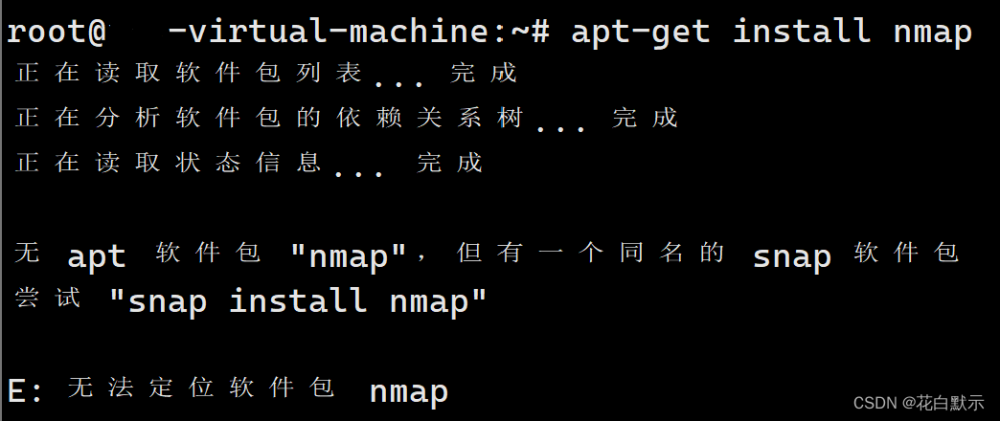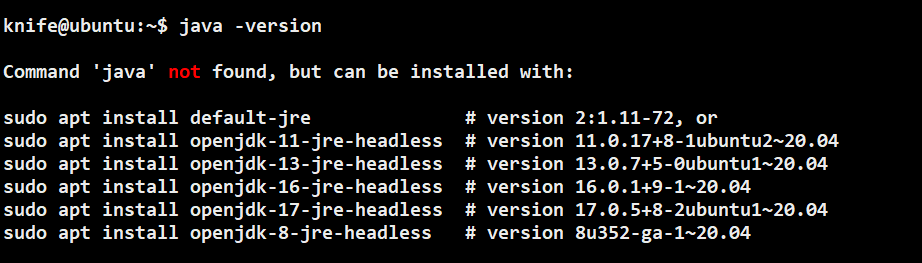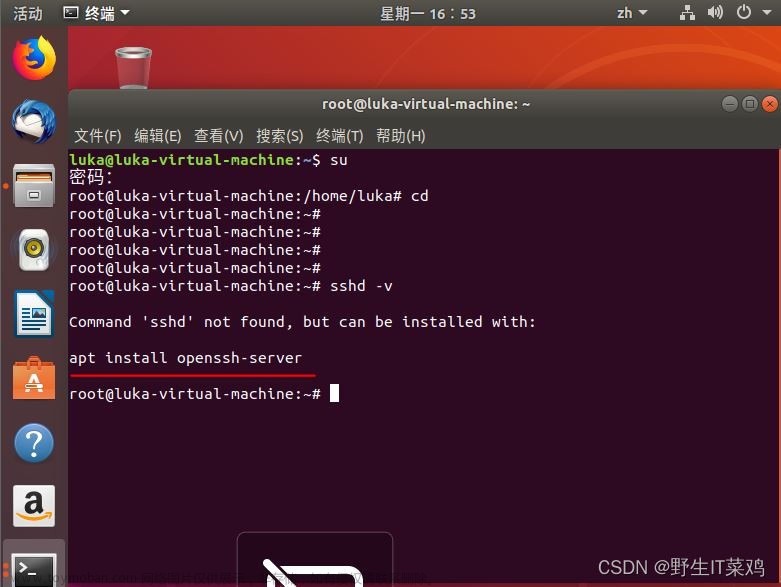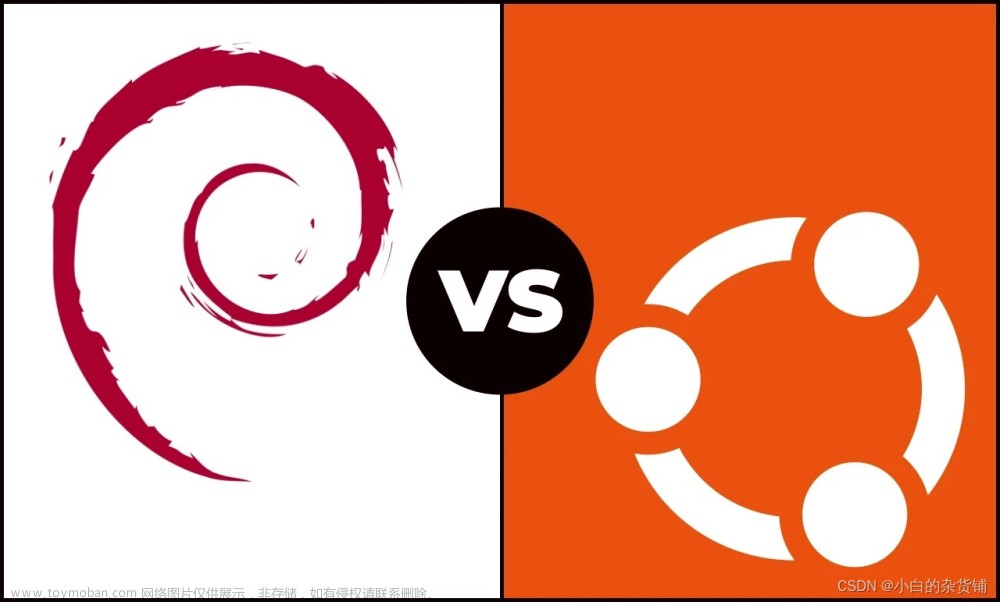homebrew(报管理器)、yaml、apt-get、apt是包管理工具;
zsh、bash都是解释器,是shell语言的解释器,都是服务于shell语言的,它们之间的区别是,zsh能够很好的兼容bash,zsh更优雅;
zsh与bash:
切换bash:chsh -s /bin/bash
切换zsh:chsh -s /bin/zsh
zsh读取的配置文件:~/.zshrc
bash读取的配置文件:~/.bash_profile
如果在将解释器由bash换成zsh的时候,如果不想重新配置~/.zshrc的话,可以直接执行:
source ~/.bash_profile
这样就可以读取配置了
参考:https://blog.csdn.net/LuoMin2523/article/details/119215880?ops_request_misc=%257B%2522request%255Fid%2522%253A%2522168243493316800226590237%2522%252C%2522scm%2522%253A%252220140713.130102334…%2522%257D&request_id=168243493316800226590237&biz_id=0&utm_medium=distribute.pc_search_result.none-task-blog-2allsobaiduend~default-1-119215880-null-null.142v86wechat,239v2insert_chatgpt&utm_term=.zshrc%E6%96%87%E4%BB%B6%E5%92%8C.bash%E7%9A%84%E5%8C%BA%E5%88%AB&spm=1018.2226.3001.4187
https://blog.csdn.net/qq_21033663/article/details/124975639?ops_request_misc=&request_id=&biz_id=102&utm_term=%E6%9F%A5%E7%9C%8B%20%E5%BD%93%E5%89%8D%E7%94%A8%E7%9A%84%E6%98%AFbash%E8%BF%98%E6%98%AFzsh&utm_medium=distribute.pc_search_result.none-task-blog-2allsobaiduweb~default-2-124975639.142v86wechat,239v2insert_chatgpt&spm=1018.2226.3001.4187文章来源:https://www.toymoban.com/news/detail-429364.html
关于环境变量临时生效和永久生效:
https://blog.csdn.net/cnds123321/article/details/121664925?ops_request_misc=&request_id=&biz_id=102&utm_term=%E4%BB%80%E4%B9%88%E4%BC%9A%E6%B7%BB%E5%8A%A0%E5%88%B0%E7%8E%AF%E5%A2%83%E5%8F%98%E9%87%8F%E4%B8%AD%E6%96%B9&utm_medium=distribute.pc_search_result.none-task-blog-2allsobaiduweb~default-0-121664925.142v86wechat,239v2insert_chatgpt&spm=1018.2226.3001.4187文章来源地址https://www.toymoban.com/news/detail-429364.html
到了这里,关于macOS与Ubuntu困惑解答的文章就介绍完了。如果您还想了解更多内容,请在右上角搜索TOY模板网以前的文章或继续浏览下面的相关文章,希望大家以后多多支持TOY模板网!